
Хотя телевизионные приставки Apple являются довольно солидным продуктом, от программного обеспечения до аппаратного обеспечения, случайная ошибка или два неизбежно будет появляться время от времени. Эти ошибки могут варьироваться от незначительных до серьезных, а некоторые могут даже заставить ваш Apple TV перестать отвечать на запросы.
К счастью, есть несколько простых способов устранения неприятных приложений и системных ошибок.
Как заставить выйти из плохого приложения Apple TV
Если у вас возникли проблемы с конкретным приложением, вы можете принудительно выйти из него, нажав и удерживая Меню Кнопка на пульте Siri. Проще простого. Если вы хотите принудительно закрыть приложение, вам нужно будет выполнить следующие шаги.
- Включи Apple TV.
Находясь на главном экране, дважды щелкните Кнопка Apple TV / Home на пульте Siri. Это верхняя кнопка на правой стороне лицевой панели пульта с значком телевизора.
![Кнопка «Домой» на пульте Siri]()
- Проведите вправо на трекпад чтобы найти приложение, которое вы хотите принудительно закрыть.
Проведите пальцем вверх по трекпад заставить приложение закрыться.
![Проведите пальцем вправо по трекпаду, чтобы найти приложение, затем проведите пальцем вверх, чтобы принудительно закрыть его.]()
Для выхода из многозадачности нажмите Кнопка меню на пульте Siri Remote, который является верхней кнопкой на левой стороне лицевой панели пульта. На нем есть слово «Меню».
![Кнопка меню на пульте Siri]()
Как заставить перезагрузить ваш Apple TV
Если у вас по-прежнему возникают проблемы с приложениями и Apple TV, вы можете принудительно перезагрузить устройство следующим образом.
- Нажмите и удерживайте Кнопка меню на пульте Siri. Это верхняя кнопка на левой стороне лицевой панели пульта с надписью «Меню».
В то же время нажмите и удерживайте ТВ кнопка на пульте Siri. Это верхняя кнопка на правой стороне лицевой панели пульта с значком телевизора.
![Нажатие кнопок «Домой» и «Меню» на пульте Siri Remote]()
Держите кнопки Menu и TV до тех пор, пока индикатор состояния на Apple TV начинает мигать.
![Индикатор состояния на Apple TV]()
- Отпусти Меню а также ТВ кнопки.
Apple TV перезагрузится, когда вы отпустите кнопки. Вы увидите черный экран на несколько секунд. Тогда логотип Apple появится. Примерно через минуту появится главный экран.
Возникли проблемы с контентом в конкретном приложении?
Если у вас возникают проблемы с получением видео или аудио контента от определенного канала или провайдера, вы можете пообщаться с ними. Посмотрите список контактной информации Apple для поставщиков контента для телефонных номеров, веб-сайтов и адресов электронной почты для большинства популярных служб, поддерживаемых на Apple TV.
Как сбросить глюки Apple TV
Если у вас возникли проблемы с приложениями и tvOS по всем направлениям, возможно, настало время для полной перезагрузки. Вы можете восстановить Apple TV до заводских настроек, перейдя в Настройки> Система> Сброс. Имейте в виду, что это приведет к удалению любого имеющегося у вас локального контента, включая игровые сохранения, которые не были сохранены в iCloud.
- открыто настройки на вашем Apple TV.
Нажмите система.
![Откройте Настройки, нажмите Система]()
- Нажмите Сброс.
Нажмите Сброс чтобы восстановить заводские настройки Apple TV и удалить все содержимое и настройки, или нажмите Сброс и обновление сделать то же самое, но и обновить Apple TV до последней версии TVOS.
![Нажмите Сброс, нажмите Сброс или Сброс и обновление]()
Как починить кирпичный Apple TV
Если ваш Apple TV полностью не отвечает, возможно, пришло время подключить его к компьютеру и принудительно выполнить восстановление через iTunes. Вот как это сделать. Обратите внимание, что это работает только для Apple TV HD, так как Apple TV 4K не имеет порта USB-C.
- Подключите Apple TV к компьютеру с помощью Кабель USB-C к USB.
- открыто Itunes.
- Выберите Apple TV в меню «Устройства», затем нажмите Восстановить Apple TV.

Все еще не можете заставить свой Apple TV работать?
Возможно, пришло время записаться на прием Genius в ближайшем Apple Store. Вас могут спросить серийный номер вашего Apple TV; Вы можете найти его, проверив один из трех источников:
- Если ваш Apple TV загружается, вы можете перейти к Настройки> Общие> О программе (или же Настройки> Пульты и устройства> Bluetooth> Пульт для серийного номера вашего Siri Remote).
- Если ваш Apple TV кирпичен, вы можете просмотреть серийный номер, подключив его к Mac через USB-C кабель и открытие Itunes.
- Не можете получить сигнал с вашего Apple TV? Переверни это; серийный номер расположен на нижней части устройства, под символами FCC и информацией.
Любые другие вопросы или проблемы с устранением неполадок?
Вы столкнулись с проблемой с новым Apple TV, которую не можете исправить? Дайте нам знать в комментариях, и мы проверим это. Вы также можете ознакомиться с рекомендациями Apple по устранению неполадок для получения дополнительной информации.
Обновлено сентября 2019 года: Обновлено через бета-версию tvOS 13.
Серенити Колдуэлл внес вклад в более раннюю версию этой статьи.
Оцените статью!
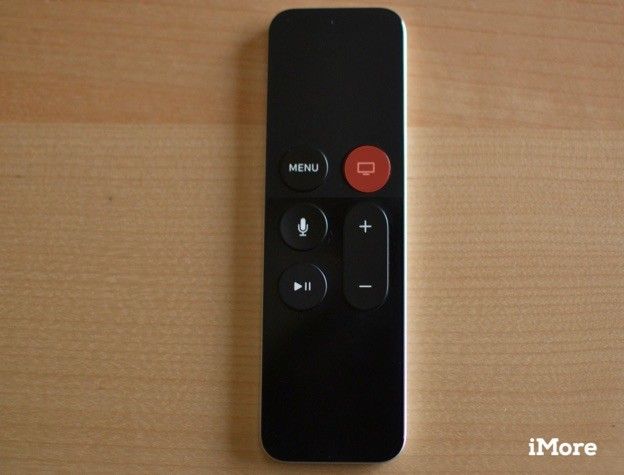
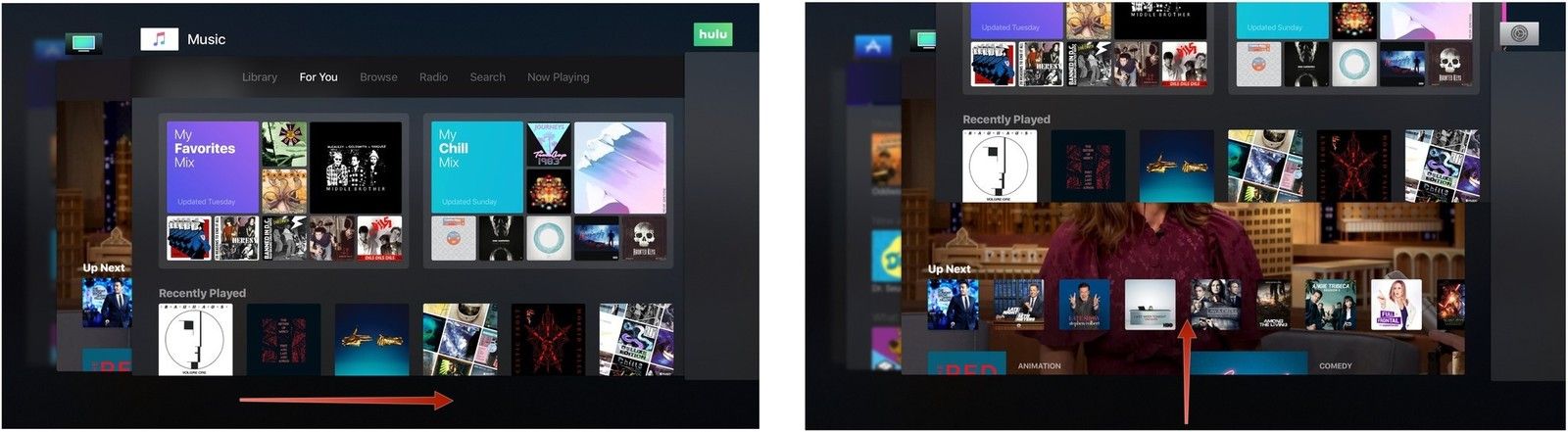
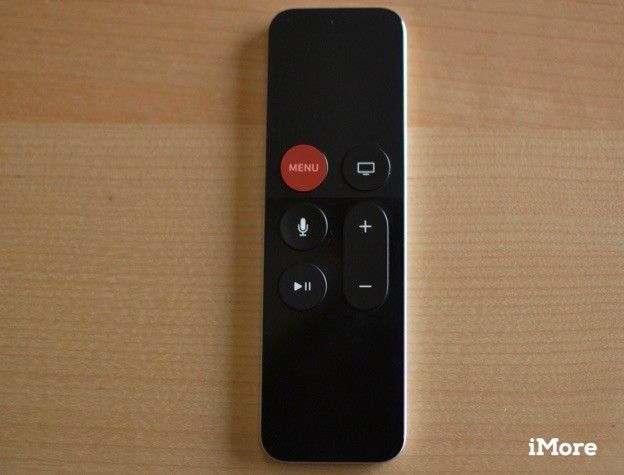
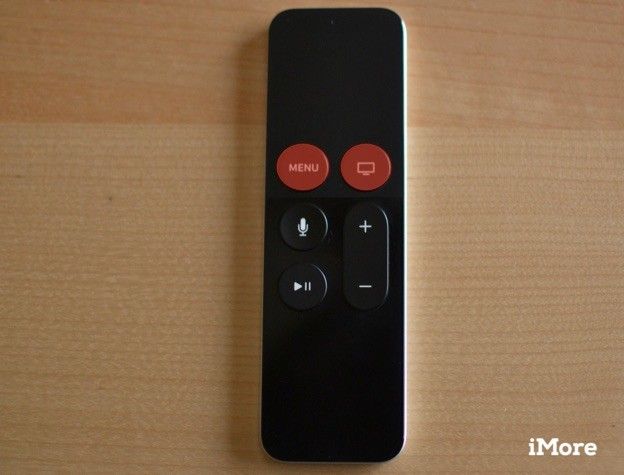

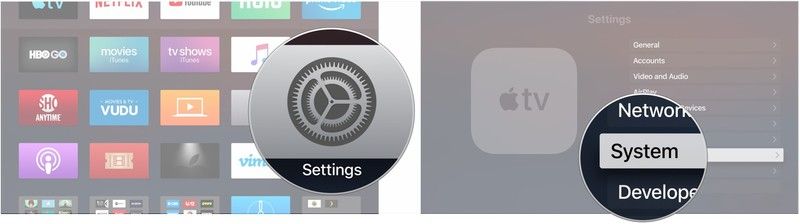
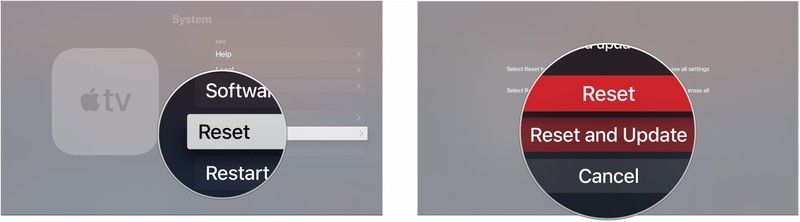
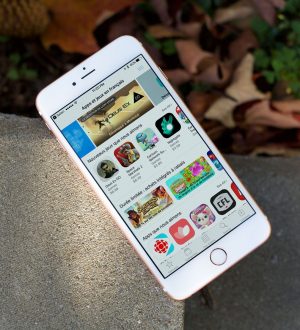
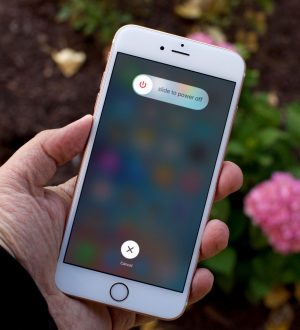

Отправляя сообщение, Вы разрешаете сбор и обработку персональных данных. Политика конфиденциальности.